送配转股Microsoft Office Excel 工作表 (自动保存的)
- 格式:xlsx
- 大小:24.05 KB
- 文档页数:4
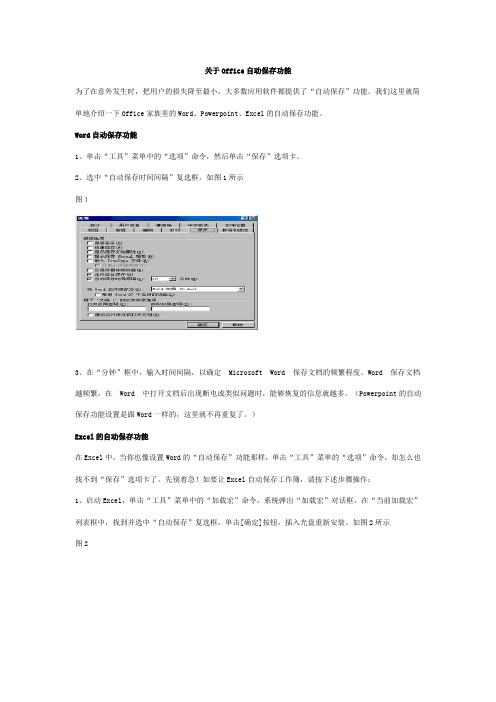
关于Office自动保存功能为了在意外发生时,把用户的损失降至最小,大多数应用软件都提供了“自动保存”功能。
我们这里就简单地介绍一下Office家族里的Word、Powerpoint、Excel的自动保存功能。
Word自动保存功能1、单击“工具”菜单中的“选项”命令,然后单击“保存”选项卡。
2、选中“自动保存时间间隔”复选框。
如图1所示图13、在“分钟”框中,输入时间间隔,以确定Microsoft Word 保存文档的频繁程度。
Word 保存文档越频繁,在Word 中打开文档后出现断电或类似问题时,能够恢复的信息就越多。
(Powerpoint的自动保存功能设置是跟Word一样的,这里就不再重复了。
)Excel的自动保存功能在Excel中,当你也像设置Word的“自动保存”功能那样,单击“工具”菜单的“选项”命令,却怎么也找不到“保存”选项卡了。
先别着急!如要让Excel自动保存工作簿,请按下述步骤操作:1、启动Excel,单击“工具”菜单中的“加载宏”命令,系统弹出“加载宏”对话框,在“当前加载宏”列表框中,找到并选中“自动保存”复选框,单击[确定]按钮,插入光盘重新安装。
如图2所示图22、单击“工具”菜单中的“自动保存”命令,系统弹出“自动保存”对话框。
3、选中“自动保存时间间隔”复选框(清除该复选框后,Excel将停止自动保存工作簿),在“分钟”框中,输入希望Excel自动保存工作簿的时间间隔。
在这里,我们最好清除“保存前提示”复选框,否则Excel 将在每次自动保存前显示提示信息,由用户进行选择确认后,才能继续编辑,影响了工作效率。
4、单击“确定”按钮。
恢复Office自动保存的文档为了在断电或类似问题发生之后能够恢复尚未保存的工作,必须在问题发生之前选中“自动保存时间间隔”复选框,这样才能恢复。
方法为:1、重新启动OFFICE,所有在发生断电或类似问题时处于打开状态的文档此时都会显示出来;2、在替换原有文档之前,请验证恢复文件包含有您需要的信息,可打开原有文档以比较信息;3、单击“文件”选单中的“另存为”命令,在“文件名”框中,键入或选定原有文档的文件名;4、单击“保存”按钮,提示信息出现,询问是否要替换原有文档时单击“是”按钮即可恢复。
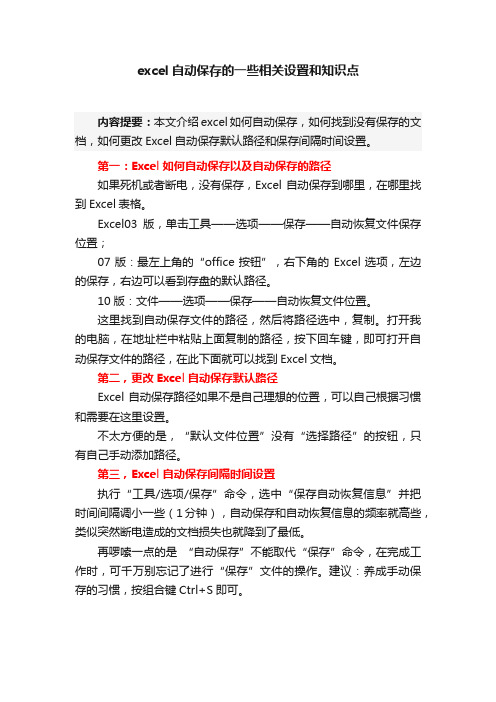
excel自动保存的一些相关设置和知识点
内容提要:本文介绍excel如何自动保存,如何找到没有保存的文档,如何更改Excel自动保存默认路径和保存间隔时间设置。
第一:Excel如何自动保存以及自动保存的路径
如果死机或者断电,没有保存,Excel自动保存到哪里,在哪里找到Excel表格。
Excel03版,单击工具——选项——保存——自动恢复文件保存位置;
07版:最左上角的“office按钮”,右下角的Excel选项,左边的保存,右边可以看到存盘的默认路径。
10版:文件——选项——保存——自动恢复文件位置。
这里找到自动保存文件的路径,然后将路径选中,复制。
打开我的电脑,在地址栏中粘贴上面复制的路径,按下回车键,即可打开自动保存文件的路径,在此下面就可以找到Excel文档。
第二,更改Excel自动保存默认路径
Excel自动保存路径如果不是自己理想的位置,可以自己根据习惯和需要在这里设置。
不太方便的是,“默认文件位置”没有“选择路径”的按钮,只有自己手动添加路径。
第三,Excel自动保存间隔时间设置
执行“工具/选项/保存”命令,选中“保存自动恢复信息”并把时间间隔调小一些(1分钟),自动保存和自动恢复信息的频率就高些,类似突然断电造成的文档损失也就降到了最低。
再啰嗦一点的是“自动保存”不能取代“保存”命令,在完成工作时,可千万别忘记了进行“保存”文件的操作。
建议:养成手动保存的习惯,按组合键Ctrl+S即可。

如何在Excel中设置自动保存为文本文件Excel是一款功能强大的电子表格软件,广泛应用于数据管理和分析,而自动保存为文本文件是一项很实用的功能。
通过设置自动保存为文本文件,可以确保数据的安全性和方便性。
本文将介绍如何在Excel中设置自动保存为文本文件。
在Excel中,可以通过以下步骤来设置自动保存为文本文件:第一步,打开Excel软件,并打开需要设置自动保存的Excel文件。
第二步,点击Excel顶部菜单中的“文件”选项。
第三步,从文件菜单中选择“选项”。
第四步,在弹出的选项对话框中,选择“保存”选项。
第五步,在保存选项中,可以设置自动保存的时间间隔。
一般建议将时间间隔设置为5-10分钟,以免丢失太多数据。
第六步,将鼠标滚动至对话框底部,找到“默认文件格式”选项。
在该选项中,选择“文本文件”作为默认保存格式。
第七步,点击“确定”按钮,保存设置,完成自动保存为文本文件的设置。
通过以上步骤,我们就可以将Excel文件设置为自动保存为文本文件。
当设置完成后,Excel将会在指定的时间间隔内自动将文件保存为文本格式,确保数据的安全性和方便性。
需要注意的是,自动保存为文本文件只是一个预防措施,不能替代定期手动保存文件的重要性。
因此,在使用Excel时,仍然需要定期手动保存文件,以确保数据的完整性和安全性。
另外,为了进一步提高数据的安全性,建议在设置自动保存为文本文件的同时,还可以设置备份文件。
备份文件可以是保存在本地磁盘上的Excel文件副本,或者可以存储在云端存储服务上,以防止意外删除或丢失文件。
综上所述,通过在Excel中设置自动保存为文本文件,可以方便地保护和备份数据,提高工作效率和安全性。
希望这些设置能对您的Excel文件管理工作有所帮助。

Office自动保存设置方法在使用Office办公软件时,我们经常会遇到突然断电或软件崩溃等情况,导致未保存的文件丢失。
为了避免这种情况的发生,我们可以通过设置Office自动保存功能来保护我们的工作。
本文将介绍如何在Office中进行自动保存设置,以确保我们的文件在意外情况下也能得到保护。
第一步:打开Office软件首先,打开你想要设置自动保存的Office软件,比如Word、Excel 或PowerPoint。
在顶部的菜单栏中点击“文件”选项,然后选择“选项”。
第二步:进入选项设置点击“选项”后,会弹出一个新窗口,展示了该Office软件的各类设置选项。
在左侧的导航栏中,找到并点击“保存”选项。
第三步:设置自动保存的时间间隔在“保存”选项卡中,你可以看到一个名为“自动恢复信息的时间间隔”或“自动保存频率”的选项。
具体的名字可能因不同的Office版本而有所不同,但都是指用于设置自动保存的时间间隔。
点击该选项旁边的下拉菜单,选择一个合适的时间间隔。
通常,建议将时间间隔设置为较短的值,以便更频繁地自动保存。
第四步:选择自动保存文件的位置在设置自动保存时间间隔的下方,你会发现一个名为“自动保存文件位置”的选项。
点击该选项旁边的文本框,并选择一个你想要将自动保存文件存储的位置。
你可以选择默认位置,也可以点击“浏览”按钮选择其他文件夹。
第五步:保存设置并应用完成上述设置后,点击窗口底部的“确定”按钮,保存你的设置。
现在,Office软件将会按照你的设置自动保存文件。
即使遇到突然断电或软件崩溃等情况,你也可以通过恢复功能找到之前自动保存的版本。
总结:通过上述步骤,你可以很容易地设置Office自动保存功能,以保护你的工作免受意外情况的影响。
记得将时间间隔设置为较短的值,以最大程度地减少未保存文件的丢失风险。
此外,定期检查自动保存文件的位置,以确保它们存储在一个安全可靠的位置。
希望本文的介绍对你在使用Office软件时设置自动保存功能有所帮助。
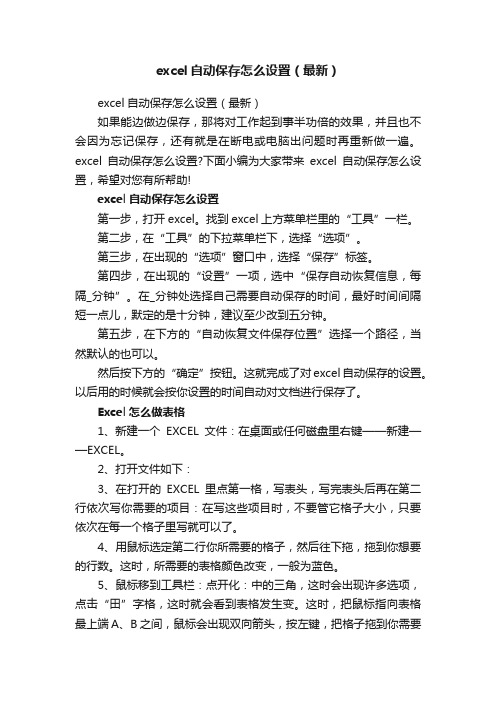
excel自动保存怎么设置(最新)excel自动保存怎么设置(最新)如果能边做边保存,那将对工作起到事半功倍的效果,并且也不会因为忘记保存,还有就是在断电或电脑出问题时再重新做一遍。
excel自动保存怎么设置?下面小编为大家带来excel自动保存怎么设置,希望对您有所帮助!excel自动保存怎么设置第一步,打开excel。
找到excel上方菜单栏里的“工具”一栏。
第二步,在“工具”的下拉菜单栏下,选择“选项”。
第三步,在出现的“选项”窗口中,选择“保存”标签。
第四步,在出现的“设置”一项,选中“保存自动恢复信息,每隔_分钟”。
在_分钟处选择自己需要自动保存的时间,最好时间间隔短一点儿,默定的是十分钟,建议至少改到五分钟。
第五步,在下方的“自动恢复文件保存位置”选择一个路径,当然默认的也可以。
然后按下方的“确定”按钮。
这就完成了对excel自动保存的设置。
以后用的时候就会按你设置的时间自动对文档进行保存了。
Excel怎么做表格1、新建一个EXCEL文件:在桌面或任何磁盘里右键——新建——EXCEL。
2、打开文件如下:3、在打开的EXCEL里点第一格,写表头,写完表头后再在第二行依次写你需要的项目:在写这些项目时,不要管它格子大小,只要依次在每一个格子里写就可以了。
4、用鼠标选定第二行你所需要的格子,然后往下拖,拖到你想要的行数。
这时,所需要的表格颜色改变,一般为蓝色。
5、鼠标移到工具栏:点开化:中的三角,这时会出现许多选项,点击“田”字格,这时就会看到表格发生变。
这时,把鼠标指向表格最上端A、B之间,鼠标会出现双向箭头,按左键,把格子拖到你需要的大小,再选中第二行一下的所有表格,鼠标点击工具栏中这时表格中所有字就会居中了。
合并居中。
6、鼠标选定第一行到表格的最后一格,然后点击工具栏中右键第一行,点击设置单元格格式,点对齐,把水平对齐和垂直对齐都选为剧中,再确定。
这时,表格基本上制作完成。
7、在表格的序号下面第一格写1,第二个写2,鼠标选中1、2,这时把鼠标移到2的右下角,出现一个加号,按左键往下拖,这时序号就出来了。
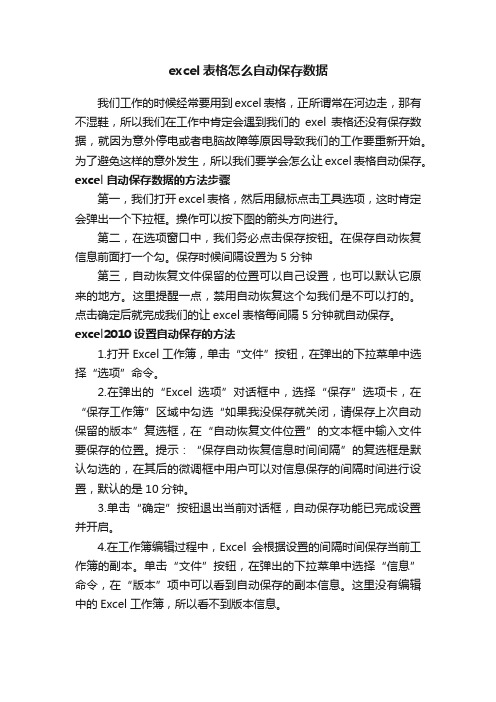
excel表格怎么自动保存数据我们工作的时候经常要用到excel表格,正所谓常在河边走,那有不湿鞋,所以我们在工作中肯定会遇到我们的exel表格还没有保存数据,就因为意外停电或者电脑故障等原因导致我们的工作要重新开始。
为了避免这样的意外发生,所以我们要学会怎么让excel表格自动保存。
excel自动保存数据的方法步骤第一,我们打开excel表格,然后用鼠标点击工具选项,这时肯定会弹出一个下拉框。
操作可以按下图的箭头方向进行。
第二,在选项窗口中,我们务必点击保存按钮。
在保存自动恢复信息前面打一个勾。
保存时候间隔设置为5分钟第三,自动恢复文件保留的位置可以自己设置,也可以默认它原来的地方。
这里提醒一点,禁用自动恢复这个勾我们是不可以打的。
点击确定后就完成我们的让excel表格每间隔5分钟就自动保存。
excel2010设置自动保存的方法1.打开Excel工作簿,单击“文件”按钮,在弹出的下拉菜单中选择“选项”命令。
2.在弹出的“Excel选项”对话框中,选择“保存”选项卡,在“保存工作簿”区域中勾选“如果我没保存就关闭,请保存上次自动保留的版本”复选框,在“自动恢复文件位置”的文本框中输入文件要保存的位置。
提示:“保存自动恢复信息时间间隔”的复选框是默认勾选的,在其后的微调框中用户可以对信息保存的间隔时间进行设置,默认的是10分钟。
3.单击“确定”按钮退出当前对话框,自动保存功能已完成设置并开启。
4.在工作簿编辑过程中,Excel会根据设置的间隔时间保存当前工作簿的副本。
单击“文件”按钮,在弹出的下拉菜单中选择“信息”命令,在“版本”项中可以看到自动保存的副本信息。
这里没有编辑中的Excel工作簿,所以看不到版本信息。
如何excel2010自动保存Excel2010操作中意外总是难以避免,如何最大程度上降低用户损失,便成了Office 2010的开发重点。
下面是小编为大家精心整理的关于如何excel2010自动保存,希望能够帮助到你们。
“自动保存未保存文档”听起来是不是有些绕嘴,其实它可是Office 2010在意外保护方面的一大创举。
这时大家往往习惯于随手关闭Office软件。
然而由于种种原因,有时可能误点到“未保存”按钮。
而由于这种情况并不属于异常退出,因此不会激活Office崩溃自动保存机制,于是一篇被我们辛辛苦苦编制很久的文稿,很可能在转瞬间灰飞烟灭。
保存框的变化一、什么是“自动备份”而在Office 2010中,新增加的“自动保存未保存文档”功能无疑给了我们一个后悔机会。
众所周知,从很早开始Office组件便增加了一个自动保存机制,每隔一段时间会自动保存一次文档。
不过在之前版本中,如果用户最后一次关闭Office时并没有点击“保存”,那么Office将自动删除所有的自动保存记录。
换句话说在这种情况下,您的文档将继续保持上一次保存时的状态,所有最新修改全部丢失。
而在Office 2010中,自动保存记录已经不再会自动删除,而是充当了用户误点击后的备份稿。
也就是说,当我们真的在Office 2010中误点击“不保存”之后,还是可以很容易地恢复到最近一次自动备份。
就是这个“自动备份”二、如何恢复“自动备份”那么这个恢复过程会不会很麻烦呢?别担心,在Office 2010中恢复一份未保存文档还是很方便的。
首先打开“文件”菜单→“最近”标签,然后在窗口下方找到一项“恢复未保存的工作簿”链接。
接下来Office 2010将弹出一个“打开窗口”,而这里所列出的正是根据保存时间排列的“未保存文档”。
点击这个链接挑选要恢复的文件打开未保存文档后,呈现在我们眼前的便是最后一次自动保存资料。
虽然有可能因为保存间隔等原因不够完整,但足以大幅度降低用户损失。
excel2007怎样设置自动保存
对于一个办公族来说,经常避免不了在制作表格的时候办公室突然停电,或者电脑突然死机,往往遇到这样的事情以后我们第一反应就是:完了,一下午的劳动成果就这样泡汤了。
时刻记得保存表格是一种好习惯,但在我们一心一意投入到工作中的时候谁还会记得保存呢?下面店铺为你带来excel2007设置自动保存操作方法。
说明:此项功能只能恢复Excel在异常情况下没保存关闭程序。
如果你是正常操作关闭程序的时候按的是“否”,那么表格将无法恢复。
excel2007设置自动保存操作方法如下:
单击“Office按钮”,在弹出的“Excel选项”中选择左边的“保存”,在右边的“保存自动恢复信息时间间隔”框中输入间隔时间,建议越时间越短越好。
以上就是excel2007设置自动保存的方法了,希望能给大家带来帮助!。
excel表格自动保存怎么设置篇一:Excel2007设置自动保存就算断电死机表格也能找回来 Excel2007设置自动保存就算断电、死机表格也能找回来对于一个办公族来说,经常避免不了在制作表格的时候办公室突然停电,或者电脑突然死机,往往遇到这样的事情以后我们第一反应就是:完了,完了,一下午的劳动成果就这样泡汤了。
时刻记得保存表格是一种好习惯,但在我们一心一意投入到工作中的时候谁还会记得保存呢?没关系,幸好微软考虑周全,在Excel2007中有个功能,可以设置“保存自动恢复信息时间间隔”,就是说在使用Excel2007的时候没有保存表格突然遇到突发事件,此项功能可以给予我们非常大的帮助,通过你设置的“保存自动恢复信息时间间隔”时间,可以恢复你原先的表格。
说明:此项功能只能恢复Excel在异常情况下没保存关闭程序。
如果你是正常操作关闭程序的时候按的是“否”,那么表格将无法恢复。
操作方法如下:单击“Office按钮”,在弹出的“Excel选项”中选择左边的“保存”,在右边的“保存自动恢复信息时间间隔”框中输入间隔时间,建议越时间越短越好。
如果以后真的遇到一些突发事件,导致表格没有保存,大家可以打开“自动恢复文件位置”后面路径中的位置,找到你之前的表格。
篇二:Office2007中“自动保存”和“自动恢复”功能的使用 Office2007中“自动保存”和“自动恢复”功能的使用以Excel为例 1、单击“Office 按钮”,单击“Excel 选项”,单击“保存” 2、选中“保存自动恢复信息时间间隔 x 分钟”复选框 3、在“分钟”列表中,指定保存数据和程序状态的频率。
默认为10分钟,根据个人使用情况选择,建议选择5分钟。
4、在“自动恢复文件位置”框中可指定恢复文件的存放位置。
5、发生意外后,重新启动Excel,则所有在发生故障时处于打开状态的文档都会自动显示出来。
单击文件菜单中的另存为命令,在文件名框中,键入或选定原有文档的文件名,单击[保存]按钮。
Excel中的数据表报表自动保存技巧在Excel中,数据表报表的保存是我们日常工作中非常重要的一个任务。
每当我们完成了一个数据表或者报表,保存它们是为了以后的查看和分析。
然而,手动保存每个数据表或者报表会花费我们大量的时间和精力。
为了解决这个问题,Excel提供了一些自动保存的技巧,使我们能够更加高效地保存数据表报表。
本文将介绍一些Excel中的数据表报表自动保存技巧。
第一种技巧是使用Excel的自动保存功能。
在Excel中,我们可以轻松地设置自动保存功能,以确保我们的数据表报表在一段时间间隔后自动保存。
要设置自动保存功能,在Excel中点击"文件"选项卡,然后选择"选项"。
在弹出的对话框中,选择"保存"选项,并确保勾选上"定期保存信息"的复选框。
在"分钟"框中输入你想要自动保存的时间间隔,然后点击"确定"按钮即可。
设置完成后,Excel会在指定的时间间隔自动保存你的数据表报表。
这样,即使发生意外情况,比如计算机突然关机或者Excel意外关闭,你也不会失去你的数据。
第二种技巧是使用Excel的宏功能来自动保存数据表报表。
宏是一系列用于自动化任务的命令和操作。
我们可以录制一个宏来保存数据表报表,并将它与一个快捷键或者按钮相关联,以便在需要保存数据表报表时,只需按下快捷键或者点击按钮即可完成保存。
要录制一个保存宏,首先在Excel中点击"开发工具"选项卡,然后选择"宏",接着点击"录制新宏"。
在弹出的对话框中,为宏设置一个名称,比如"保存报表",然后点击"确定"按钮。
接下来,Excel会开始录制你的操作。
你只需按下保存所需的快捷键或者点击保存按钮,然后再停止录制宏。
录制完成后,你可以将宏与一个快捷键或者按钮相关联。